雨林木风v9.0u盘恢复分区文件工具使用教程?
时间:2020-01-19
来源:雨林木风系统
作者:佚名
雨林木风v9.0u盘恢复分区文件工具使用教程?
我们在对计算机磁盘进行操作的过程中,有时会不小心删除掉里面的重要文件。这种情况下还能找回丢失的文件吗?该怎么操作呢?接下来雨林木风小编就跟大家分享雨林木风u盘diskgenius工具恢复分区文件的使用教程。
1、首先将制作好的雨林木风启动u盘插入计算机usb接口,重启计算机,待出现开机画面后按启动快捷键进入到雨林木风主菜单页面,移动光标选择“【03】运行雨林木风win8pEx86精简版(新机器)”,回车确认,如下图所示:
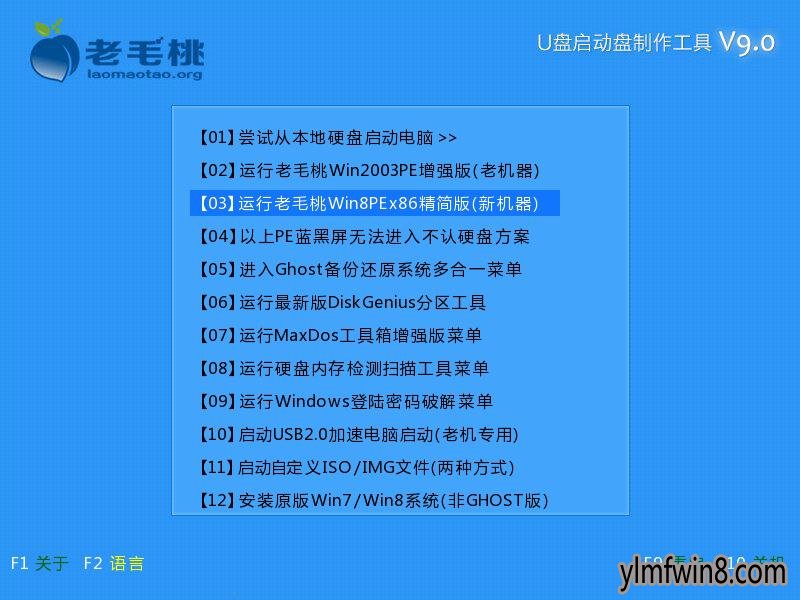
2、进入win8pe系统后,鼠标左键双击打开桌面上的分区工具diskgenius,在工具主窗口中,选中需要进行文件恢复的磁盘,点击“恢复文件”,如下图所示:
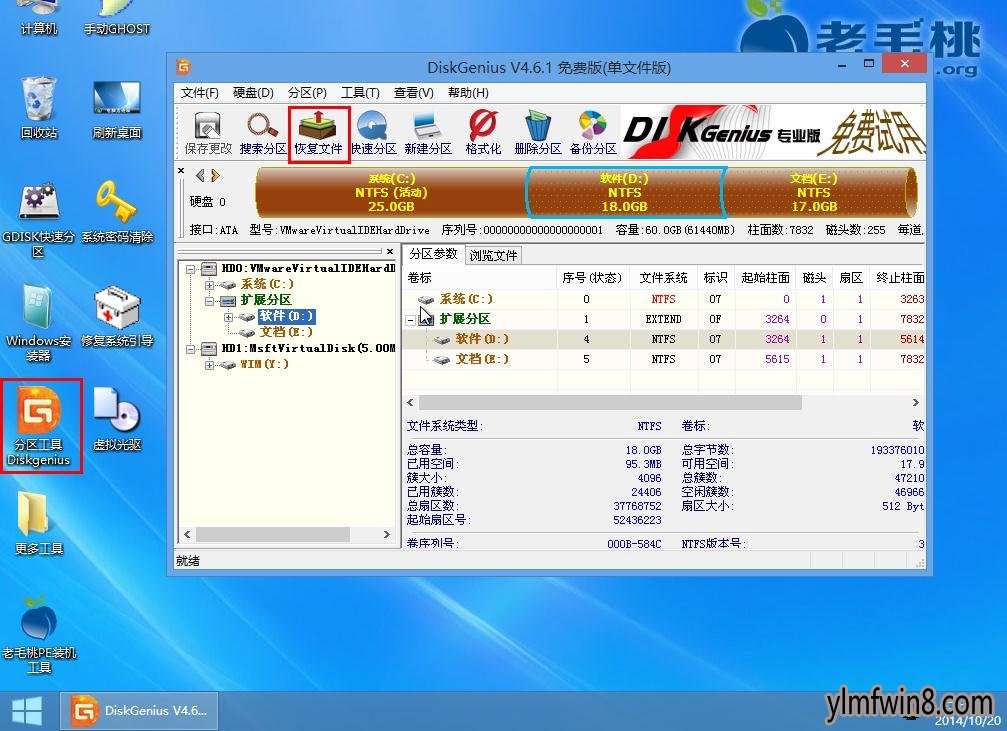
3、接着选择文件恢复方式,在这里,我们点击“恢复整个分区的文件”,然后点击“开始”按钮即可,如下图所示:
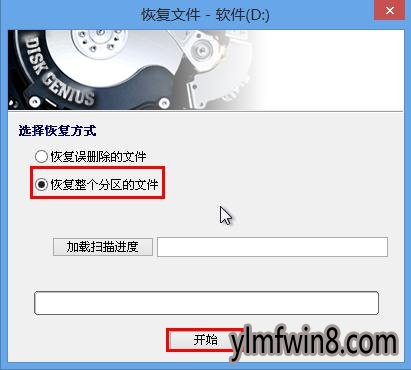
4、随后工具开始搜索磁盘中的文件,如下图所示:

5、文件扫描完成后,会弹出一个窗口提示用户勾选需要恢复的文件,点击“确定”,如下图所示:

6、接下来在工具主窗口中勾选需要恢复的文件,并选中该文件单击鼠标右键,在弹出的菜单中选择复制方式,如下图所示:
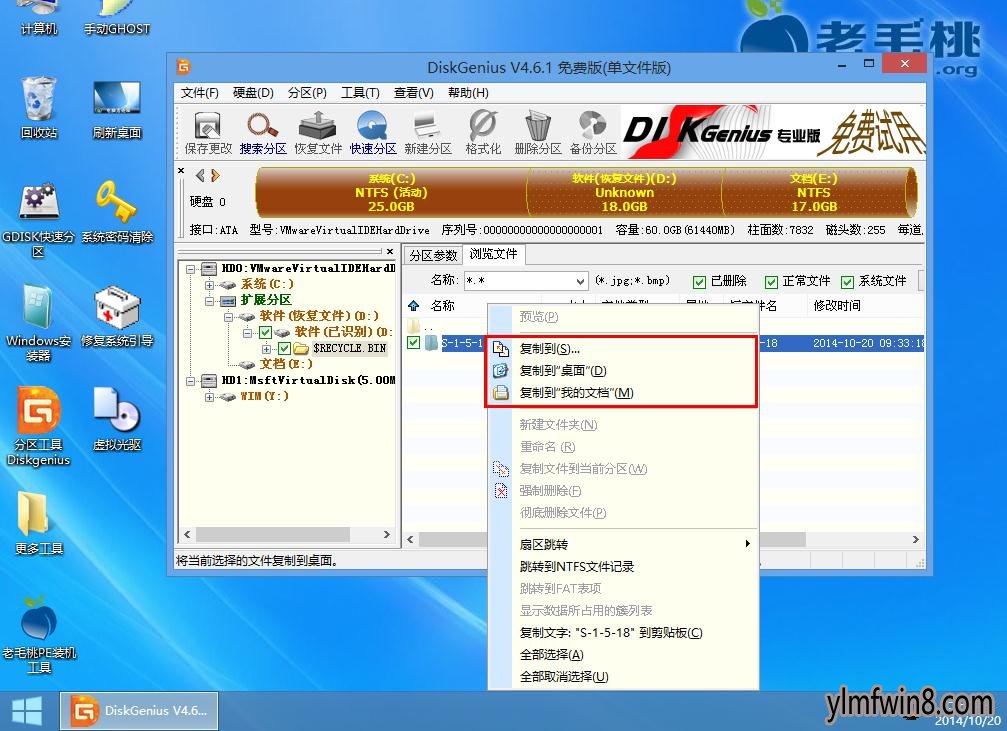
7、然后我们只需耐心等待文件复制完成即可,最后点击“完成”关闭窗口,如下图所示:

完成上述操作后,我们打开目标目录即可找到恢复的文件。到此为止,雨林木风v9.0u盘启动恢复分区文件工具的使用办法就介绍到这,下次再碰到误删磁盘文件的情况,大家可以按照上面的步骤尝试着操作,希望能够帮助大家解决问题。
相关文章
更多+-
02/11
-
02/06
-
06/15
-
01/02
-
05/07
手游排行榜
- 最新排行
- 最热排行
- 评分最高
-
动作冒险 大小:322.65 MB
-
角色扮演 大小:182.03 MB
-
动作冒险 大小:327.57 MB
-
角色扮演 大小:77.48 MB
-
卡牌策略 大小:260.8 MB
-
模拟经营 大小:60.31 MB
-
模拟经营 大小:1.08 GB
-
角色扮演 大小:173 MB




































